MBR in GPT konvertieren ohne Datenverlust in Windows
Si desea convertir su disco de MBR a GPT sin perder datos en Windows, quizás se pregunte cómo hacerlo de forma segura y sencilla. En esta publicación de blog, le mostraremos los pasos para convertir MBR a GPT usando una herramienta gratuita llamada Minitool Partition Wizard. Esta herramienta puede ayudarlo a cambiar el estilo de partición de su disco sin afectar sus datos existentes. Estos son los pasos a seguir:
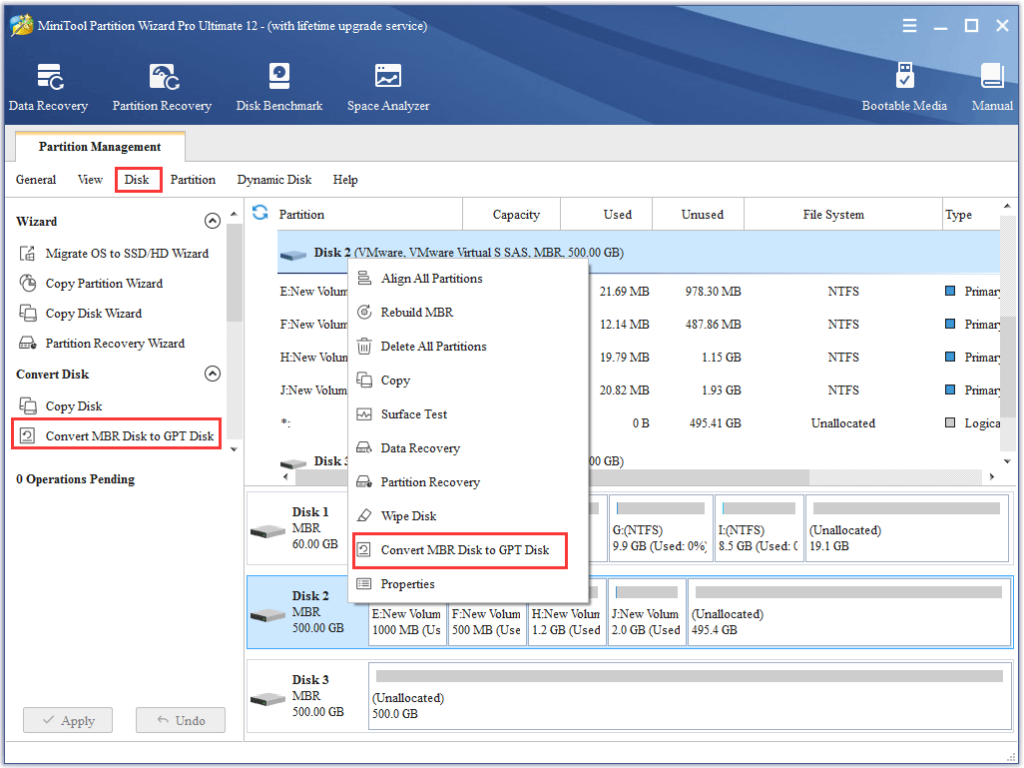
1. laden Sie Minitool Partition Wizard von der offiziellen Website herunter und installieren Sie es. Starten Sie das Programm und wählen Sie den Datenträger, den Sie konvertieren möchten, auf der Hauptschnittstelle aus.
2. Klicken Sie mit der rechten Maustaste auf den Datenträger und wählen Sie im Kontextmenü «MBR-Datenträger in GPT-Datenträger konvertieren». Es wird ein Popup-Fenster angezeigt, in dem Sie aufgefordert werden, den Vorgang zu bestätigen. Klicken Sie auf «Ja», um fortzufahren.
3. Klicken Sie auf «Übernehmen» in der oberen linken Ecke des Programms. Es erscheint eine Warnmeldung, die Sie darauf hinweist, dass die Konvertierung neu gestartet werden muss. Klicken Sie auf «Ja», um Ihren Computer neu zu starten und das Programm die Konvertierung beenden zu lassen.
4. Nach dem Neustart können Sie den Status der Festplatte in der Datenträgerverwaltung oder im Minitool Partition Wizard überprüfen. Sie sollten sehen, dass Ihre Festplatte jetzt GPT ist und eine GUID-Partitionstabelle hat.
Herzlichen Glückwunsch! Sie haben Ihre Festplatte erfolgreich von MBR nach GPT konvertiert, ohne Daten in Windows zu verlieren. So können Sie die Vorteile von GPT nutzen, wie z.B. die Unterstützung für größere Festplatten, mehr Partitionen und bessere Sicherheit. Wir hoffen, dass dieser Blogbeitrag für Sie nützlich war. Wenn Sie Fragen oder Anmerkungen haben, hinterlassen Sie bitte unten einen Kommentar.
wie Sie eine Festplatte ohne Datenverlust von MBR nach GPT konvertieren. MBR und GPT sind zwei unterschiedliche Partitionsstile, die die Art und Weise beeinflussen, wie das Betriebssystem die Festplatte organisiert und auf sie zugreift. MBR steht für Master Boot Record und ist die ältere und am häufigsten verwendete Partitionsart. GPT steht für GUID Partition Table und ist der neuere und fortschrittlichere Partitionsstil.
Warum sollten Sie von MBR zu GPT konvertieren? Dafür gibt es mehrere Gründe, wie zum Beispiel:
– MBR kann nur bis zu vier primäre Partitionen unterstützen, oder drei primäre Partitionen und eine erweiterte Partition mit bis zu 128 logischen Partitionen. GPT kann bis zu 128 primäre Partitionen unter Windows oder bis zu 256 unter Linux unterstützen.
– MBR kann nur Festplatten mit einer Größe von bis zu 2 TB unterstützen. GPT kann Festplatten mit einer Größe von bis zu 9,4 ZB (Zettabytes) unterstützen.
– MBR verwendet eine 32-Bit-Festplattensignatur zur Identifizierung der Festplatte, was zu Konflikten führen kann, wenn Sie mehrere Festplatten mit der gleichen Signatur haben. GPT verwendet eine 128-Bit-GUID (Globally Unique Identifier) zur Identifizierung des Datenträgers, wodurch die Möglichkeit von Konflikten ausgeschlossen wird.
– GPT verfügt über ein Backup der Partitionstabelle am Ende des Datenträgers, das im Falle einer Beschädigung zur Wiederherstellung des Datenträgers verwendet werden kann. MBR verfügt nicht über ein Backup der Partitionstabelle, was ihn anfälliger für Beschädigungen macht.
Wie konvertiert man von MBR zu GPT? Es gibt mehrere Methoden, aber ich werde mich auf eine konzentrieren, die einfach und sicher ist. Dabei wird ein kostenloses Tool namens Minitool Partition Wizard verwendet, das Sie hier herunterladen können: https://www.partitionwizard.com/free-partition-manager.html
Hier sind die zu befolgenden Schritte:
1. erstellen Sie eine Sicherungskopie Ihrer Daten. Obwohl diese Methode keinen Datenverlust verursachen sollte, ist es immer empfehlenswert, eine Sicherungskopie Ihrer Daten zu erstellen, bevor Sie Änderungen an Ihrer Festplatte vornehmen.
2. installieren und starten Sie Minitool Partition Wizard. Sie sehen eine Liste aller Festplatten und Partitionen auf Ihrem Computer.
Wählen Sie den Datenträger aus, den Sie von MBR nach GPT konvertieren möchten, und klicken Sie mit der rechten Maustaste darauf. Wählen Sie «MBR-Datenträger in GPT-Datenträger konvertieren» aus dem Menü.
4. Klicken Sie in der oberen linken Ecke des Fensters auf «Übernehmen». Es wird eine Warnmeldung angezeigt: «Die ausgewählten Festplatten werden von MBR-Festplatten in GPT-Festplatten umgewandelt. Stellen Sie sicher, dass Ihr Betriebssystem das Booten von GPT-Festplatten unterstützt. Andernfalls wird Ihr System nicht booten können.» Klicken Sie zur Bestätigung auf «Ja».
5. Warten Sie, bis der Vorgang abgeschlossen ist. Je nach Größe Ihres Datenträgers und der darauf enthaltenen Datenmenge kann dies einige Zeit dauern.
6. Starten Sie Ihren Computer neu. Ihre Festplatte sollte nun von MBR nach GPT konvertiert sein.
Das war’s! Sie haben Ihre Festplatte erfolgreich und ohne Datenverlust von MBR nach GPT konvertiert. Ich hoffe, Sie fanden diesen Blogbeitrag nützlich und informativ. Wenn Sie Fragen oder Kommentare haben, können Sie diese gerne unten hinterlassen.


